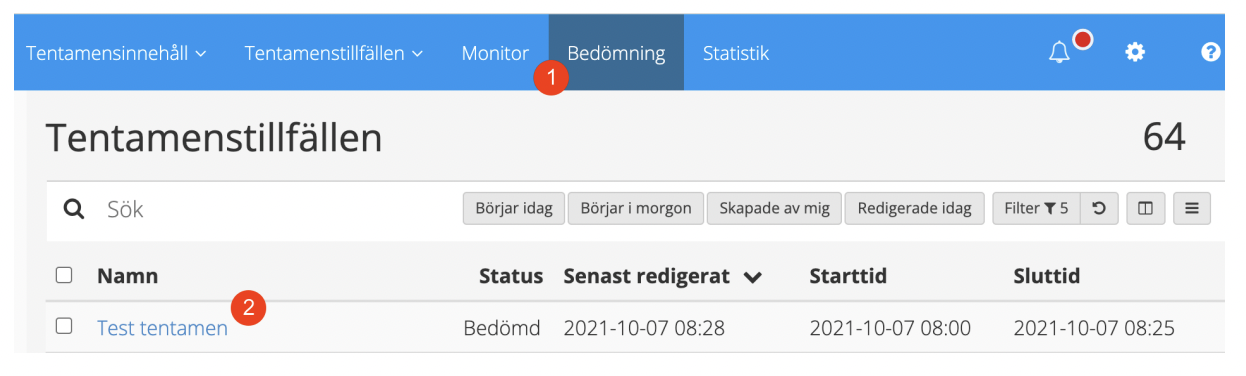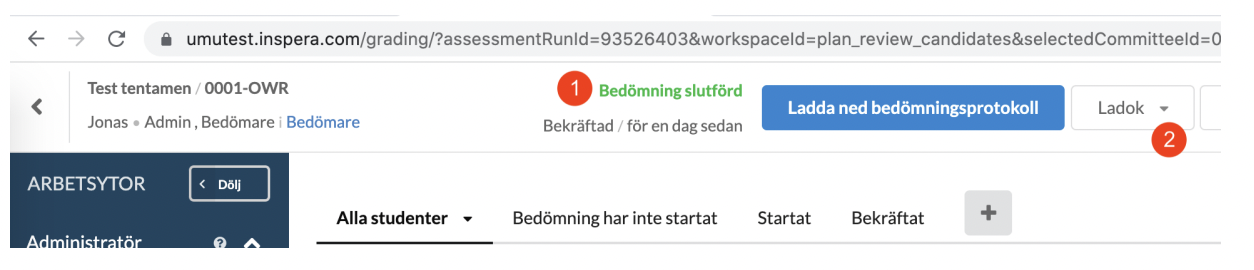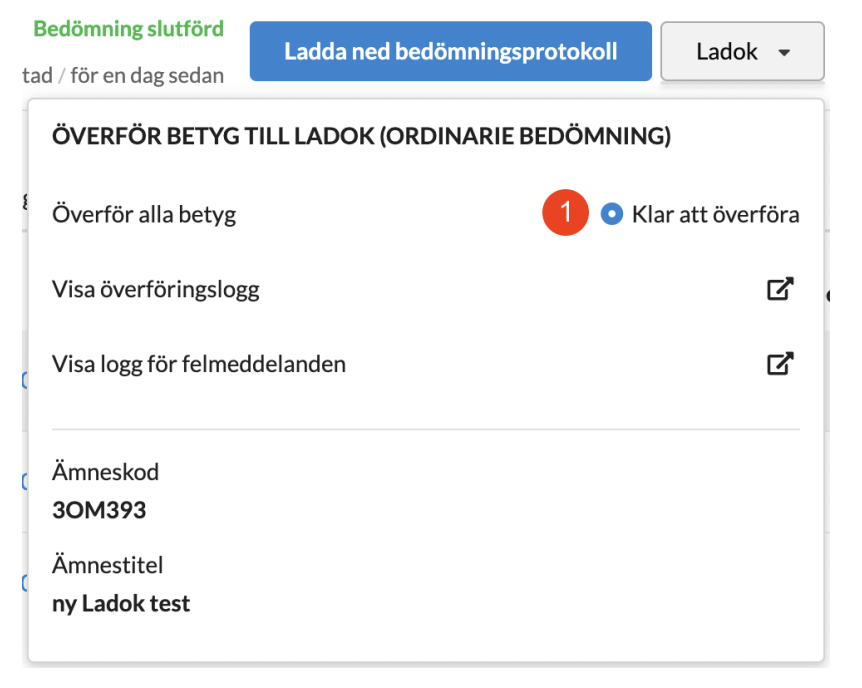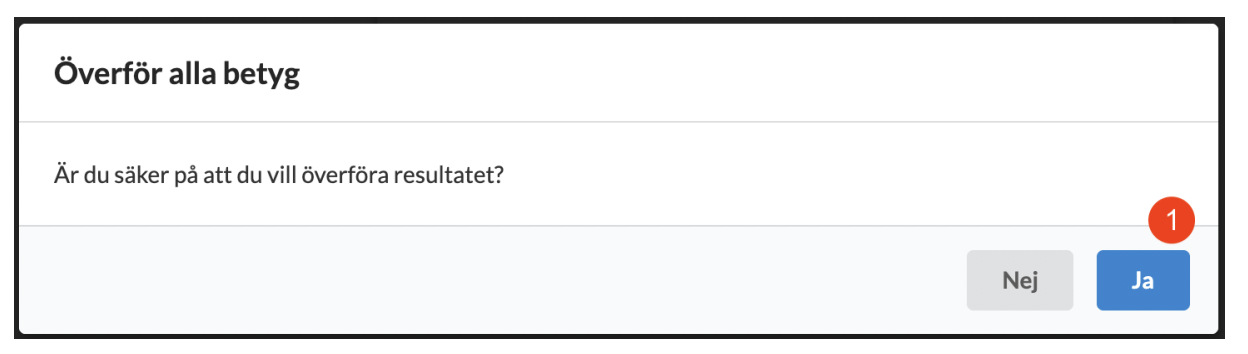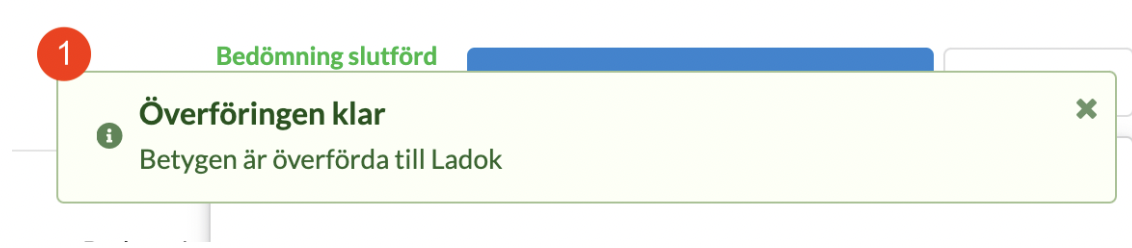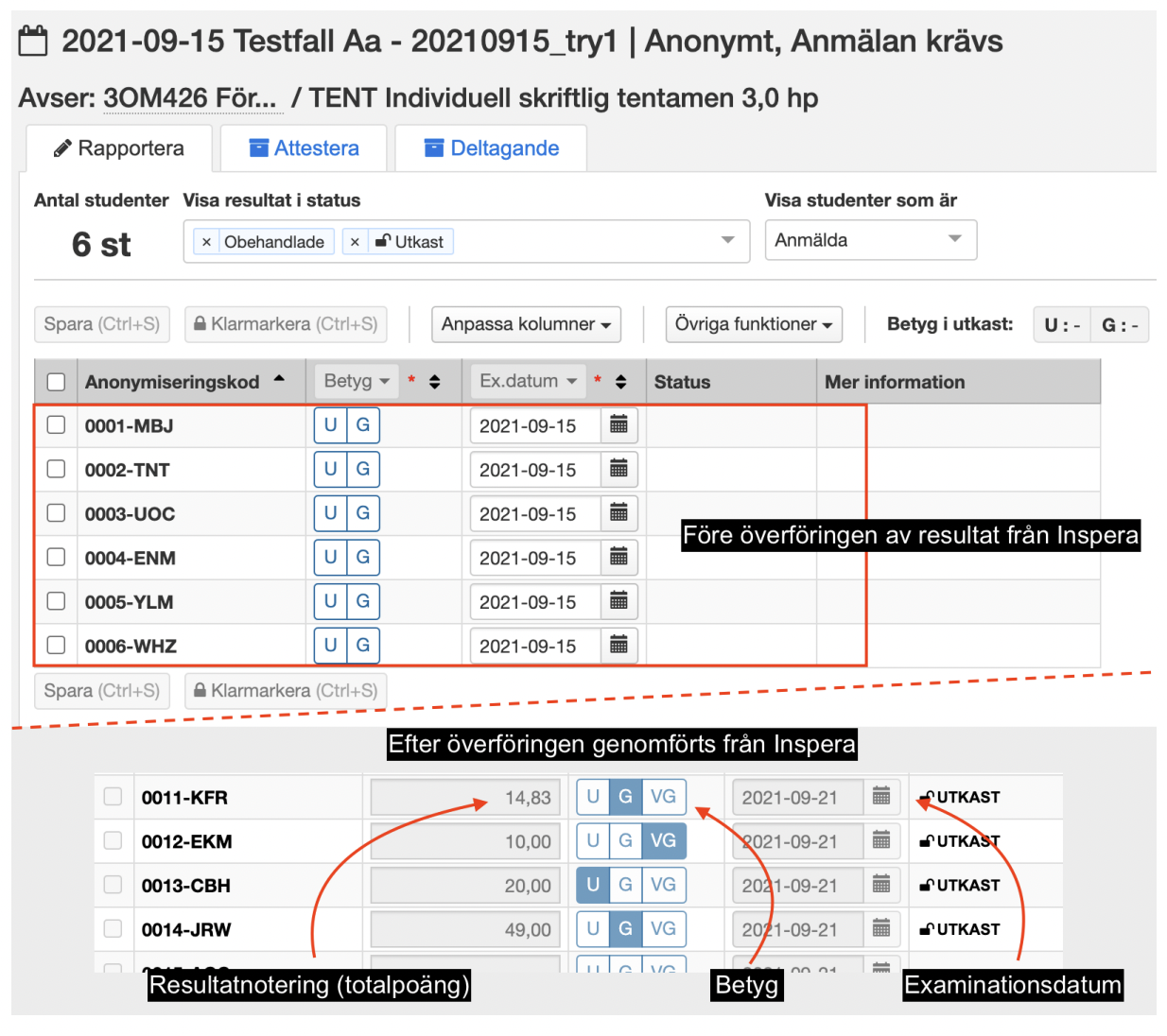Här nedan förklarar vi hur du skapar aktivitetstillfälle i Ladok som ska generera ett tentamenstillfälle i Inspera.
Lite längre ned på sidan hittar du en guide för hur du för över Resultat från Inspera till Ladok.
Se även leverantören Insperas beskrivning Arbetsflöde Ladoktentor
Skapa aktivitetstillfälle - tentamenstillfälle
Logga in i Ladok och klicka på 'Nytt aktivitetstillfälle'. Då öppnas en popup där du ska konfigurera enligt nedanstående guide för att skapa upp ett tentamenstillfälle i Inspera på korrekt sätt.
...
Förhandsgranska att informationen stämmer och klicka avslutningsvis på Bekräfta. Det kommer trigga processen som använder informationen om aktivitetstillfället för att skapa upp ett
tentamenstillfälle i Inspera. Tentamen får samma namn i Inspera som aktivitetstillfället givits i Ladok. Studenter som anmäls till aktivitetstillfället läggs automatiskt till på tentamenstillfället.
En administratör i Ladok kan välja att manuellt anmäla studenter på aktivitetstillfället, eller ta bort studenter som anmält sig men av olika orsaker inte ska genomföra få skriva tentamen.
Förändringar av studenters anmälan-status i Ladok synkas löpande till Inspera.
...
| Anchor | ||||
|---|---|---|---|---|
|
Resultatöverföring till Ladok
Efter tentamenstillfället har bedömts och slutgiltig bedömning godkänts så presenteras alternativet att genomföra resultatöverföring till Ladok. Detta moment kan bara utföras av en
medarbetare på tentamenstillfället med rollen Admin (Planner). Överföringen kan bara genomföras en (1) gång och går inte att ångra.
Överföringen av resultat kommer rapportera in Totalpoäng och Betyg från Inspera. Dessa värden kommer placeras i Ladok som en resultatnotering (skrivningspoäng) respektive betyg
på modul (utkast). Även examinationsdatum definieras av studentens inlämningsdatum och populeras i Ladok.
OBS! Om dessa kolumner redan har värden i Ladok så kommer resultatöverföringen från Inspera att skriva över befintliga värden i Ladok.
...
Steg 1
- Klicka dig in till Bedömning
- Öppna tentamenstillfället
...
Steg 2
- Säkerställ att slutgiltig bedömning godkänts
- Klicka därefter på "Ladok"
...
Steg 3
- Markera valet "Klar att överföra"
...
Steg 4
- Acceptera bekräftelsen genom att klicka på "Ja". Överföringen genomförs.
...
Steg 5
- Vid normal drift visas ett meddelande som bekräftar att resultaten skickats till Ladok
...
Nu återstår bara att invänta att resultaten överförs till Ladok. Normalt sker detta inom några minuter.
Såhär ser resultatrapporteringen ut i Ladok: